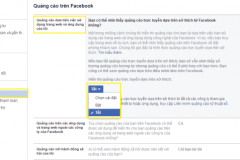Đối với nhiều người Face ID vẫn hoạt động tốt, nhưng có một số vấn đề như cặp đôi song sinh có thể đánh lừa Face ID, một đứa trẻ có thể mở khóa iPhone X của bố mẹ bằng cách sử dụng Face ID, v.v....
Nếu đang gặp sự cố với Face ID, có hai cách người dùng có thể giải quyết: khiến Face ID “tự học lại” hoặc thiết lập lại nó.
Cách khiến Face ID “tự học lại” trên iPhone X
Hệ thống Face ID được thiết lập để có thể tự đào tạo lại khi không thành công. Nếu Face ID không nhận dạng khuôn mặt người dùng lần đầu tiên, chỉ cần nhập mã số. Đây là cách xác nhận Face ID đó thực sự là bạn. Và lần này, bạn trông hơi khác hoặc đang ở trong môi trường xung quanh mà Face ID không quen, Face ID vẫn thất bại trong việc nhận dạng, hãy nhập mật mã. Cách để Face ID được đào tạo lại là bằng cách nhập mật mã, Face ID lấy sẽ dữ liệu từ những lần không thành công và tích hợp nó vào dữ liệu mô hình khuôn mặt người dùng.
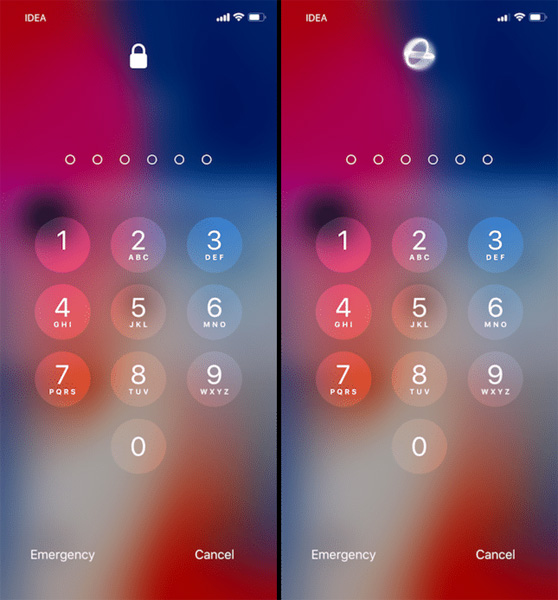
Cách thiết lập lại Face ID trên iPhone X
Nếu đang có quá nhiều vấn đề với Face ID như phải nhập mật mã hàng chục lần mỗi ngày, người dùng nên thiết lập lại Face ID. Tuy nhiên, việc làm này sẽ xóa dữ liệu bản quét trước đó và tất cả các dữ liệu ID bổ sung được thu thập kể từ lần đầu tiên thiết lập. Bước 1: Đi tới Settings > Face ID & Passcode > Reset Face ID.
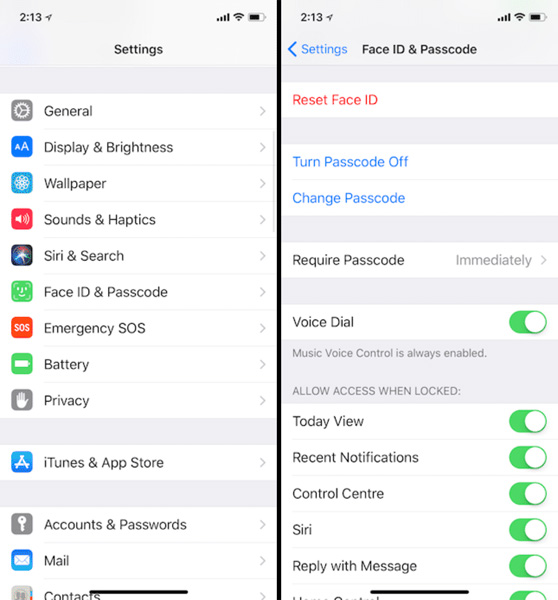
Bước 2: Người dùng sẽ thấy cùng một thủ thuật thiết lập Face ID đã thấy khi thiết lập iPhone X. Lần này, khi thiết lập nó, hãy cố gắng ở trong một môi trường sáng, không mờ và tối. Bước 3: Nhấn vào Get Started và xoay đầu theo một vòng tròn. Cố gắng kéo cổ để chắc chắn rằng bạn có được tất cả các góc độ. Khi đang thực hiện lần thứ hai, hãy làm thật chậm.
Bây giờ, Face ID đã được thiết lập lại, hãy dành vài giờ đồng hồ để Face ID cố gắng học lại những thứ như môi trường xung quanh bạn. Chúc các bạn thực hiện thành công!
Nguồn : http://quantrimang.com/cach-thiet-lap-lai-face-id-tren-iphone-x-143085
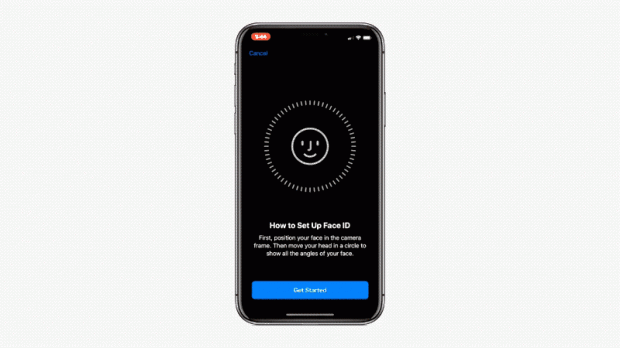

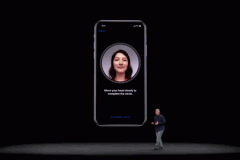
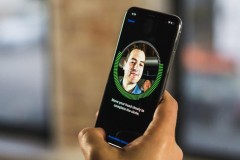



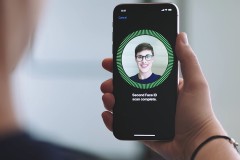


![[iOS] Nếu không thể bật 3G/4G, hãy thử những cách này nhé](http://cdn.trangcongnghe.vn/thumb/160x240/2017-02/thumbs/ios-neu-khong-the-bat-3g-4g-hay-thu-nhung-cach-nay-nhe_1.jpeg)